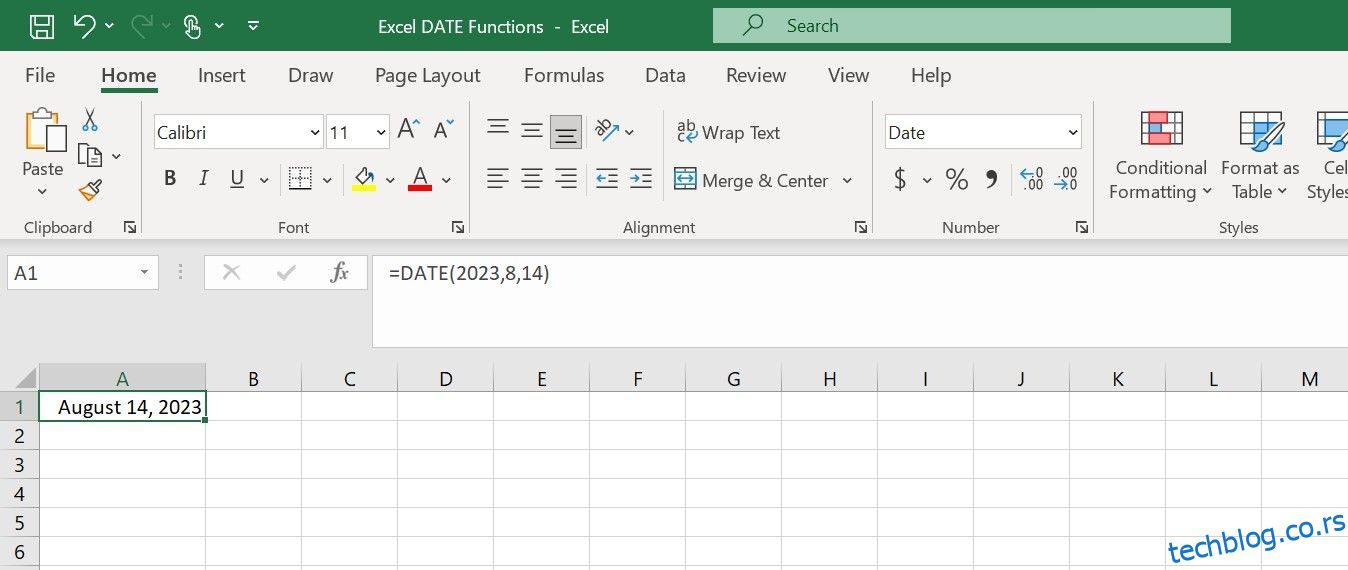Екцел је више од алата за основне прорачуне и организацију података; такође је ефикасан алат за руковање и анализу прорачуна везаних за датум. Можете да користите Екцел функције датума за израчунавање трајања, проналажење разлике између датума, одређивање радних дана, па чак и предвиђање будућих датума.
Дакле, истражићемо различите функције датума са којима би требало да будете упознати и пружићемо примере како их можете ефикасно користити у Екцел-у.
Преглед садржаја
1. ДАТУМ
Функција ДАТЕ у Екцел-у се користи за креирање датума на основу појединачних компоненти године, месеца и дана које наведете. Потребна су три аргумента: година, месец и дан.
=DATE(year, month, day)
На пример, следећа формула би вратила датум 14. август 2023:
=DATE(2023, 8, 14)
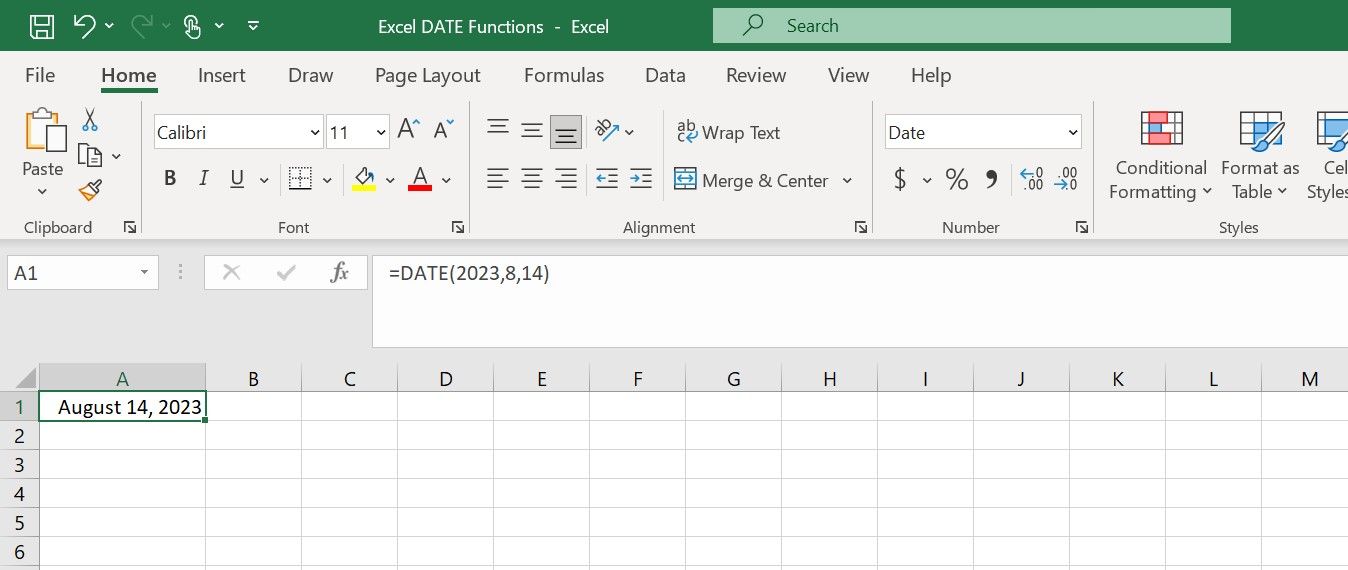
2. ЕДАТЕ
Функција ЕДАТЕ израчунава датум који је одређени број месеци пре или после датог датума почетка. Обично се користи за финансијске прорачуне, као што је предвиђање будућих датума на основу датог временског оквира. Синтакса за функцију ЕДАТЕ је:
=EDATE(start_date, months)
Где:
- старт_дате је датум почетка од којег желите да израчунате нови датум
- месеци је број месеци који желите да додате (ако је позитиван) или одузмете (ако је негативан) од датума почетка.
На пример, да бисте пронашли датум који је 3 месеца после датума у ћелији А1, користићете формулу:
=EDATE(A1, -3)
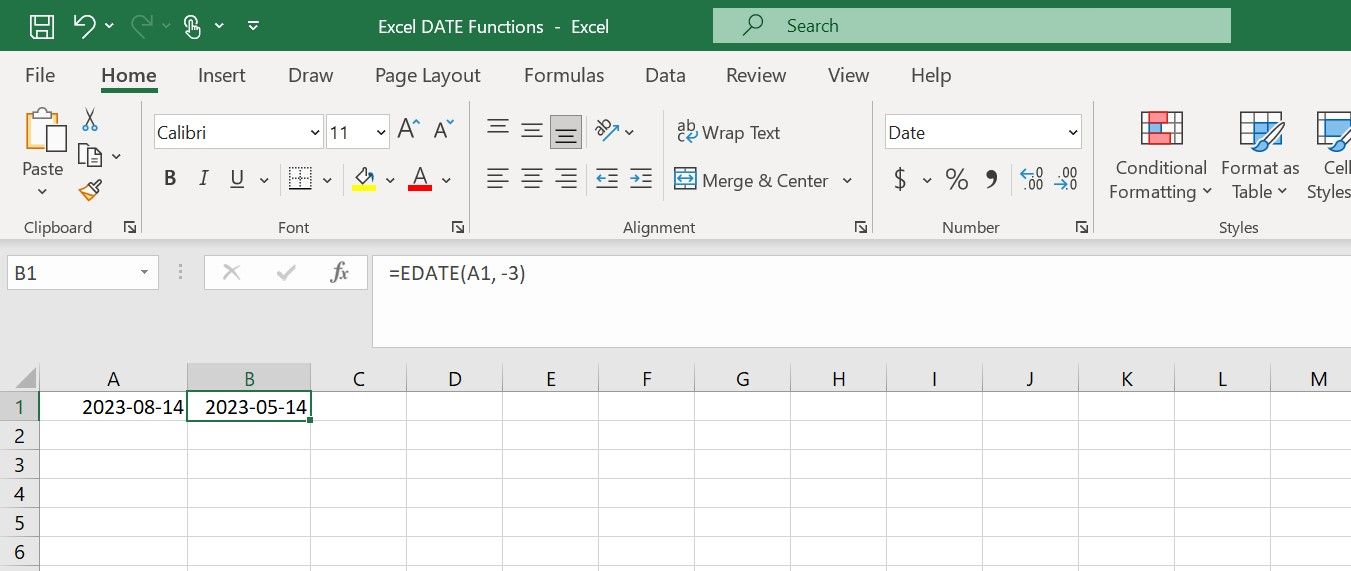
Ова формула ће вратити датум 14. маја 2023.
3. ДАН
Функција ДАИ издваја дан у месецу из датог датума. Враћа дан као број између 1 и 31. Синтакса функције ДАИ је:
=DAY(serial_number)
Где је серијски_број датум из којег желите да издвојите дан. На пример, ако имате датум у ћелији А1 и желите да издвојите дан из њега, можете користити формулу:
=DAY(A1)
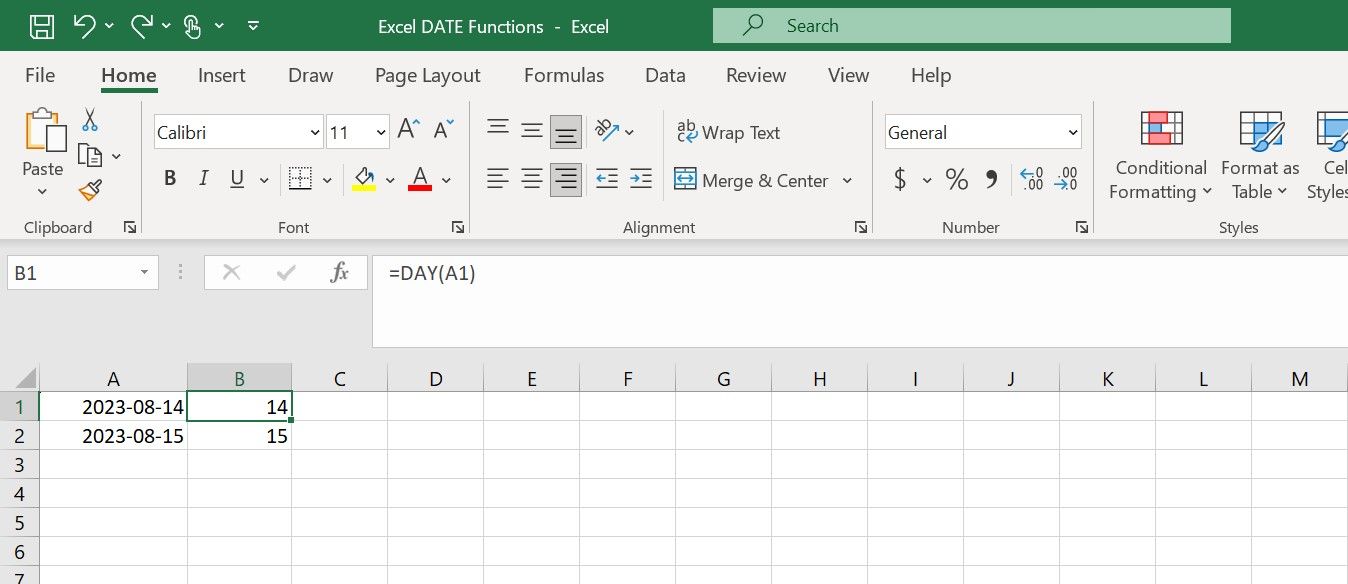
Ова формула ће вратити вредност 14, која представља дан у месецу.
4. ДАНАС
Функција ДАНАС у Екцел-у се користи за приказ тренутног датума. Не захтева никакве аргументе и аутоматски се ажурира сваки дан. Синтакса функције ТОДАИ је једноставна:
=TODAY()
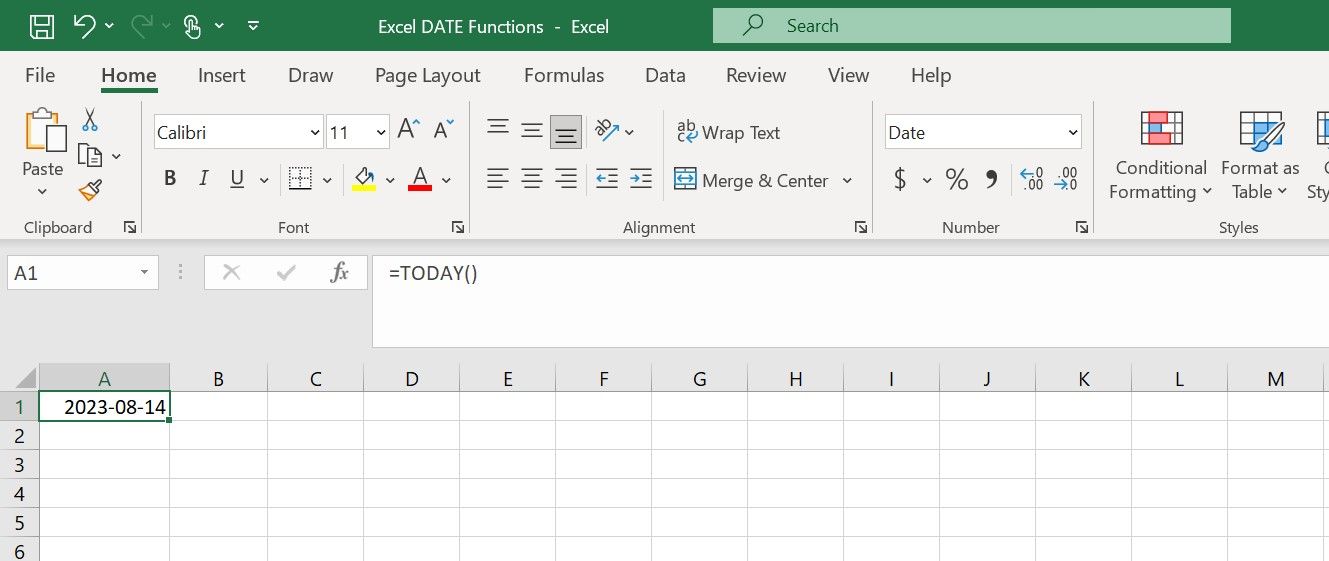
5. ДАНИ360
Функција ДАИС360 вам омогућава да израчунате између два датума у Екцел-у. Враћа број дана између два датума користећи метод годину од 360 дана, познат и као европски метод. Ево синтаксе за функцију ДАИС360:
=DAYS360(start_date, end_date, [method])
Где:
- [method] је опциони аргумент који специфицира метод који ће се користити за израчунавање разлике. Ако се изостави, Екцел користи УС (НАСД) метод.
На пример, ако користите следећу формулу:
=DAYS360("2023-08-14", "2023-09-08", TRUE)
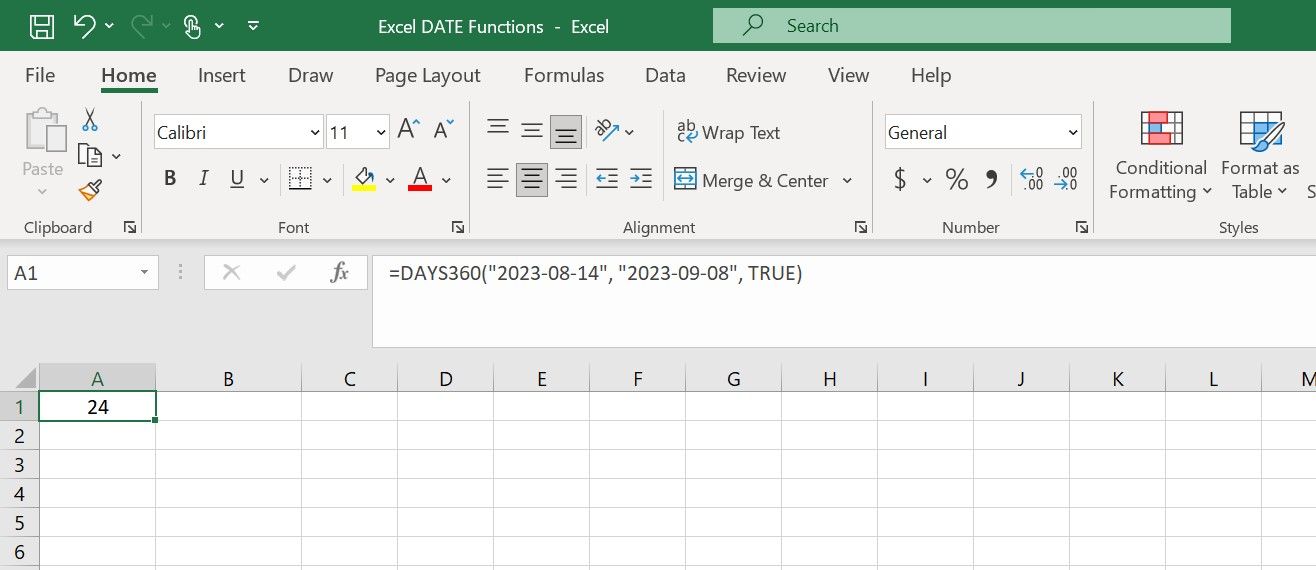
Вратиће број дана између 14. августа 2023. и 8. септембра 2023.
6. ВЕЕКНУМ
Функција ВЕЕКНУМ се користи за одређивање броја недеље датог датума. Узима датум као улаз и враћа одговарајући број недеље на основу наведеног система. Синтакса функције је:
=WEEKNUM(serial_number, [return_type])
Где:
- серијски_број је датум за који желите да одредите број недеље.
- ретурн_типе је опциони аргумент који специфицира систем нумерисања недеља који ће се користити. Ако се изостави, подразумевано се користи амерички систем, где недеље почињу у недељу.
На пример, да бисте израчунали број недеље датума у ћелији А2, користићете следећу формулу:
=WEEKNUM(A2)
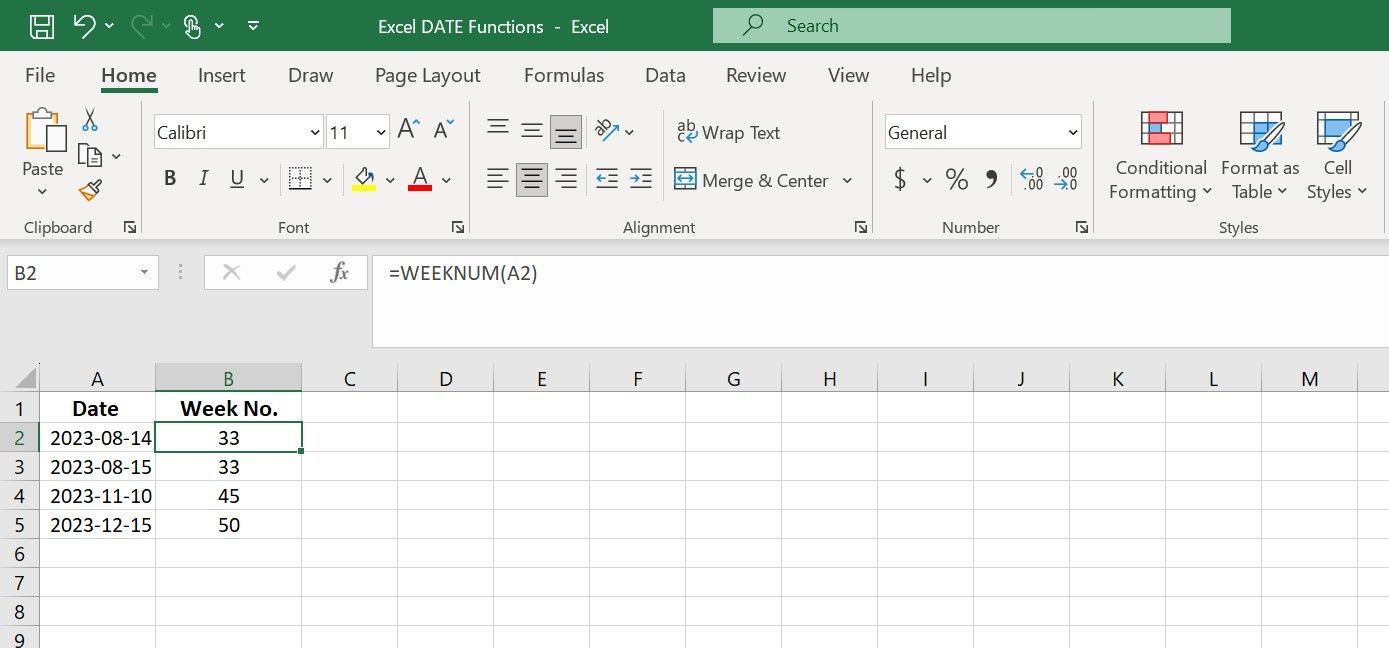
Ова формула ће вратити број недеље за наведени датум користећи подразумевани систем.
7. ЕОМОНТХ
Функција ЕОМОНТХ у Екцел-у враћа последњи дан у месецу који је одређени број месеци пре или после датог датума. Синтакса функције ЕОМОНТХ је:
=EOMONTH(start_date, months)
Где је старт_дате почетни датум од којег желите да израчунате крај месеца, а месеци је број месеци за додавање или одузимање од почетног датума.
На пример, ако желите да пронађете последњи дан у месецу који је 3 месеца након датума у ћелији А1, користићете формулу испод:
=EOMONTH(A1, 3)
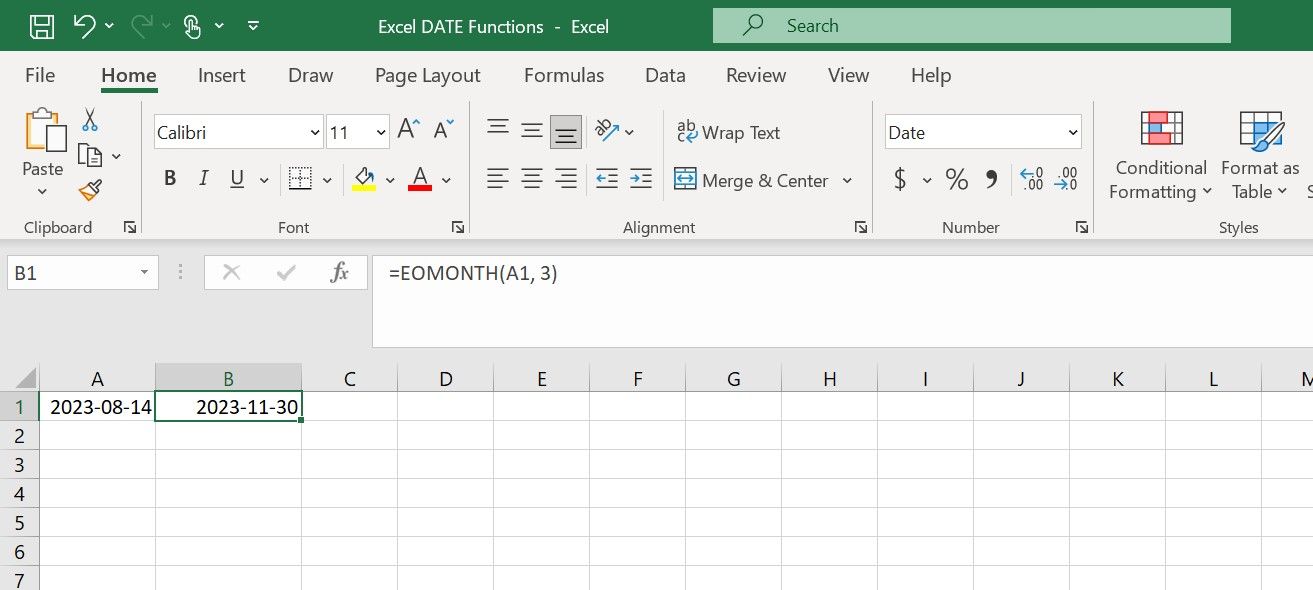
Слично томе, да бисте пронашли последњи дан у месецу који је 2 месеца пре датума у ћелији А1, користићете:
=EOMONTH(A1, -2)
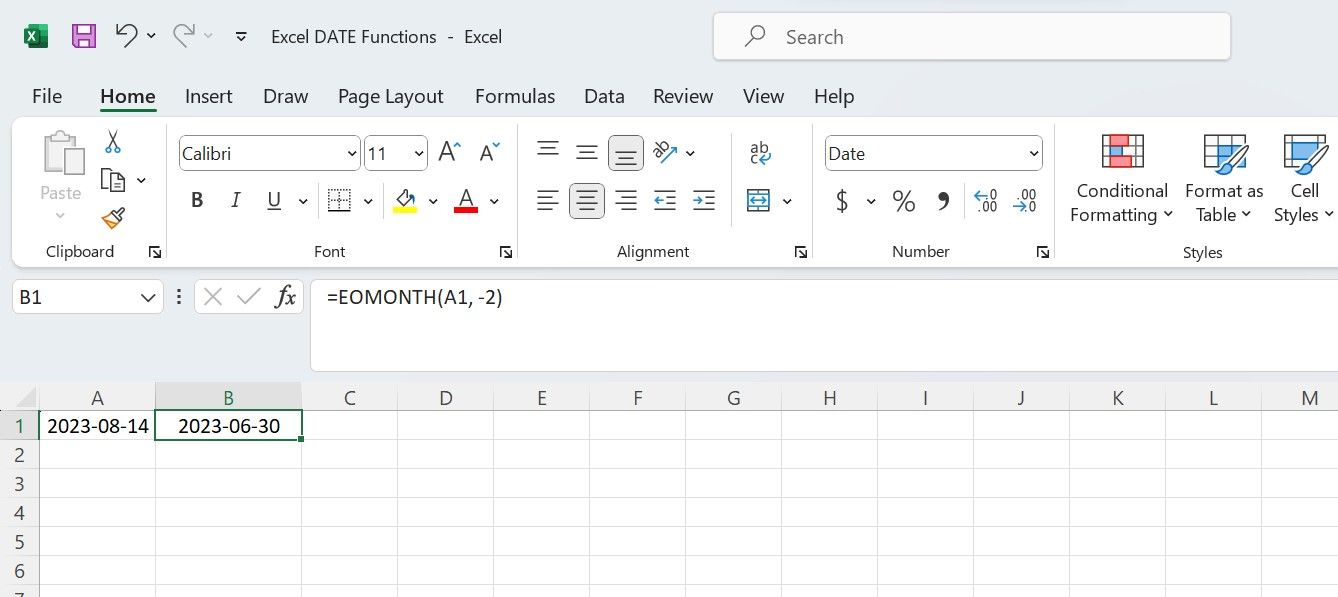
8. РАДНИ ДАН
Функција ВОРКДАИ израчунава датум који представља одређени број радних дана пре или после датог датума, искључујући викенде и опционо, одређене празнике. Ево синтаксе за функцију ВОРКДАИ:
=WORKDAY(start_date, days, [holidays])
Где:
- старт_дате: Ово је почетни датум од кога желите да израчунате нови датум.
- дана: Ово је број радних дана које желите да додате (ако је позитиван) или одузмете (ако је негативан) од датума почетка.
- [holidays]: Ово је низ празника које желите да искључите из израчунавања. Овај параметар је опциони.
Претпоставимо да имате пројекат који почиње 14. августа 2023. и желите да израчунате датум завршетка који је удаљен 15 радних дана, не рачунајући викенде и одређене празнике. Ако имате датум почетка у ћелији А2 и листу датума празника у ћелијама Б2:Б4, користићете формулу испод:
=WORKDAY(A2, 15, B2:B4)
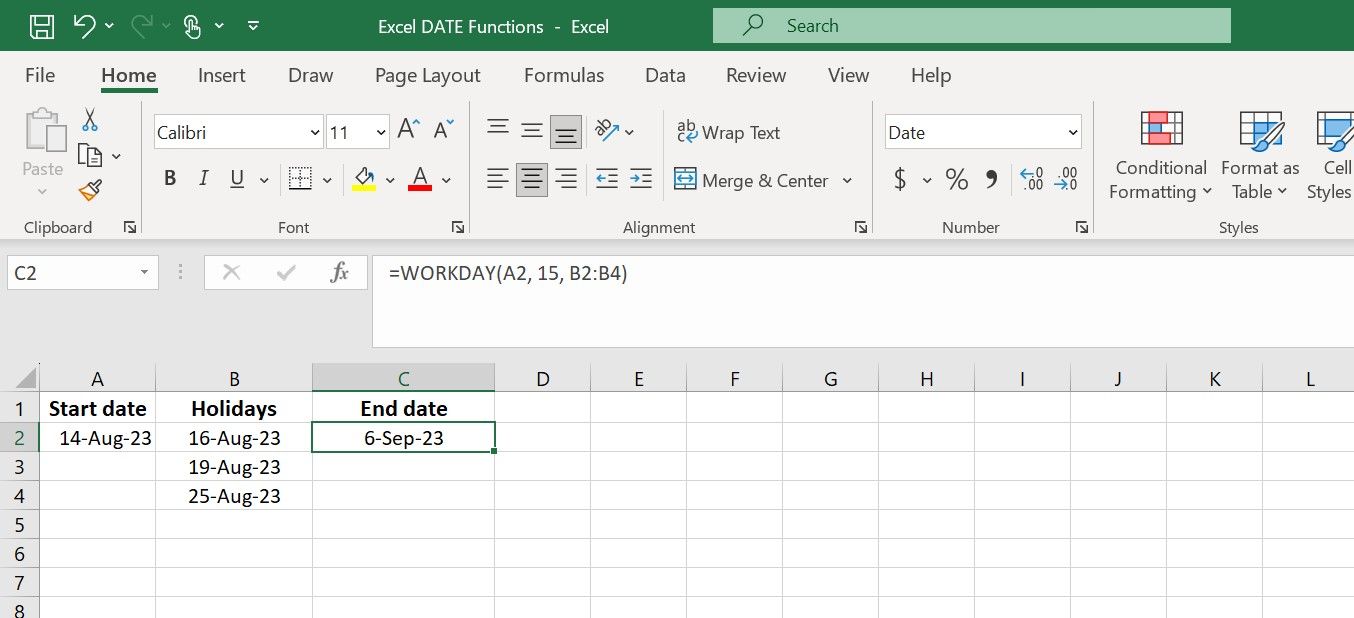
Резултат ће се аутоматски ажурирати ако промените датум почетка или број радних дана.
9. МРЕЖНИ ДАНИ
Функција НЕТВОРКДАИС у Екцел-у се користи за израчунавање броја радних дана између два датума, искључујући викенде и одређене празнике. Синтакса за функцију НЕТВОРКДАИС је:
=NETWORKDAYS(start_date, end_date, [holidays])
Где је старт_дате датум почетка периода, енд_дате је датум завршетка периода, и [holidays] је распон датума празника које желите да искључите из израчунавања.
На пример, имате почетни датум за задатак у ћелији А2, датум завршетка у ћелији Б2, а празници у ћелијама Ц2:Ц3:
=NETWORKDAYS(A2, B2, C2:C3)
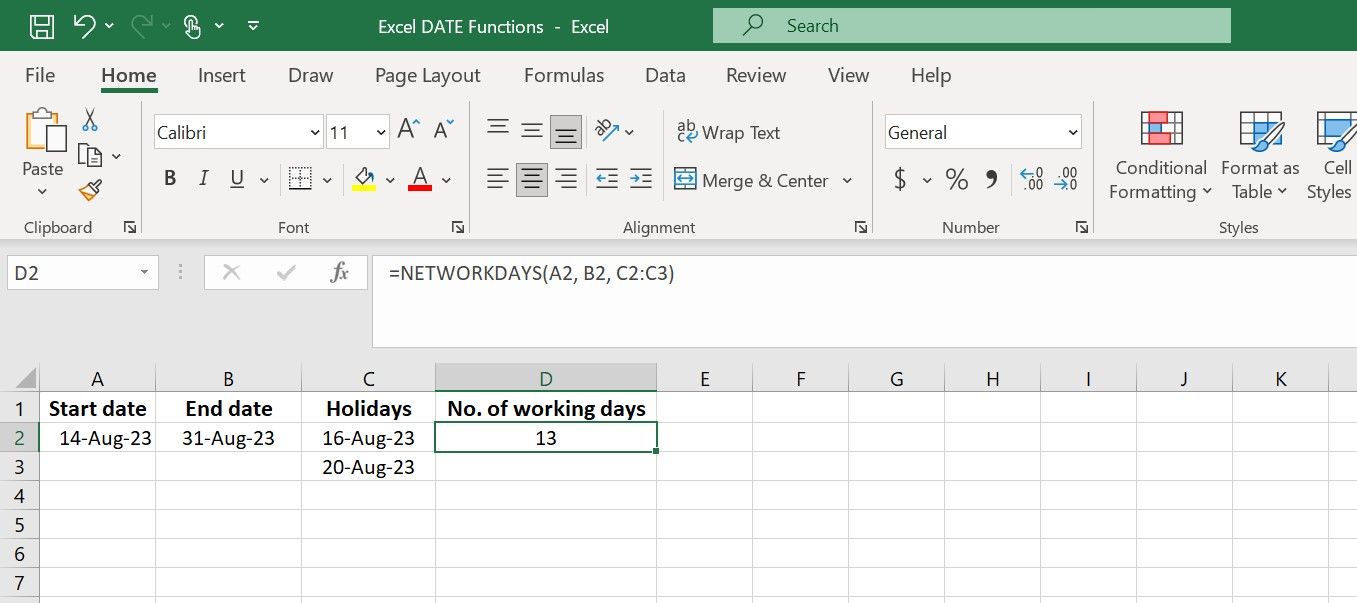
Ова формула ће израчунати и вратити број радних дана између датума у ћелијама А1 и Б1, искључујући викенде и датуме наведене у ћелијама Ц2 до Ц3.
Објашњене функције датума у Екцел-у
Екцел пружа широк спектар функција датума, као што су ДАНАС, МРЕЖНИ ДАНИ и многе друге, како би вам помогао да израчунате временске разлике и манипулишете форматима датума за бољу презентацију. Савладавањем ових функција бићете боље опремљени за руковање подацима везаним за датуме и доношење информисаних одлука у вашим личним или професионалним пројектима.